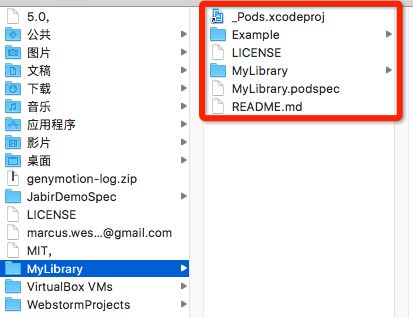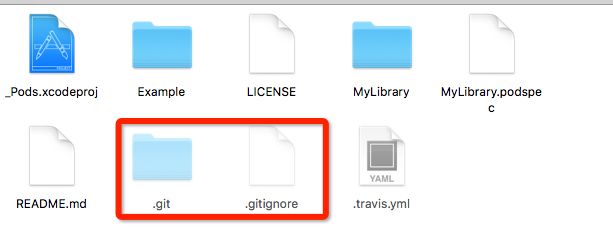前情提要
看了好多网上的CocoaPods私有库配置,看的是一知半解,写的都不是很详细,还是需要自己实际操作。实践是检验真理的唯一标准。在这里,我把最正确最详细的步骤展示给大家。因为私有库的配置对项目模块化具有很大的作用,具体有多大的好处和作用,可能会在文章的最后也可能后续文章会说到,现在开始我们的私有库配置,也是我将项目模块化的第一步。
官方文档 中文翻译
第一步 创建一个私有的仓库
也就是创建本地repo。
首先在你的服务器上创建一个仓库。可以是在Github上或者是你自己的服务器如下
$ cd /opt/git
$ mkdir Specs.git
$ cd Specs.git
$ git init --bare
第二步 添加你的私有库到你的CocoaPods中
使用你服务器上的仓库的URL,添加你的仓库使用:
$ pod repo add Repo_Name SOURCE_URL
Repo_Name:你自己取得私有库的名字
SOURCE_URL:是你第一步创建私有库的URL地址
成功后,你可以额检查是否成功安装,通过
$ cd ~/.cocoapods/repos/REPO_NAME
$ pod repo lint .
第三步 创建我们的私有库中的自定义Library
通过CocoaPods为我们提供的模板,可以自动创建一个项目,供我们创建自定义Lib
pod lib create MyLibrary
MyLibrary:是自定义Lib的名字,自取
可以使用自己的模板,因为这句命令其实是缩写,其完整应该是 pod lib create MyLibrary --template-url= https://github.com/cocoapods/pod-template,可以把=后面的URL替换成你自己的模板URL,不过我想几乎没人会用自己的模板吧(应该不会打脸吧,反正我用的是默认的)。
然后会问你一些问题来完成默认的配置。第一个问题是邮箱:
What is your email?
> [email protected]
然后接下来的一系列问题
XXXXXX$ pod lib create QGGImagePicker
Cloning `https://github.com/CocoaPods/pod-template.git` into `QGGImagePicker`.
Configuring QGGImagePicker template.
------------------------------
To get you started we need to ask a few questions, this should only take a minute.
If this is your first time we recommend running through with the guide:
- http://guides.cocoapods.org/making/using-pod-lib-create.html
( hold cmd and double click links to open in a browser. )
What language do you want to use?? [ ObjC / Swift ]
> ObjC
Would you like to include a demo application with your library? [ Yes / No ]
> Yes
Which testing frameworks will you use? [ Specta / Kiwi / None ]
> Specta
Would you like to do view based testing? [ Yes / No ]
> Yes
What is your class prefix?
> QGG
第一个问题是你用的什么语言,不多说了。
第二个问题是问你要不要包含一个Demo,来测试你的Library。有了这个demo后,你可以用pod try MyLib获取到能测试你Library的Demo。
第三个问题是让你选择一个测试的framework,保证你的library的稳定性。官方推荐Specta。
第四个问题是问你是否要基于视图的测试。
第五个问题,让你所有的Class加上一个前缀。
直接回车会选择选项中带下划线也就是默认项。
然后将你的Lib代码放入到模板项目中,文件路径参照下图:
非常重要的一点
先声明我是这样操作的,网上并没有看到接下来的操作,都非常跳跃,说的很少。
我将项目复制出来,是打开项目,将里面的文件夹复制出来,如下图:
!!!!注意:不是在最外层将整个项目文件夹复制出来,因为是用模板自动生成出来的,所以细心的同学会发现这个项目中有自动生成的.git、.gitignore隐藏文件!!!!
我一开始的时候直接在github上建了个Lib的Repository,然后直接check out 到本地,然后将模板自动生成项目到Lib的工作目录,发现根本没发现文件有修改,没东西上传到github。所以问题出在了通过模板自动生成的项目对应提交的git目录也指向了生成时的模板URL。我开始还费解怎么没法上传修改后的代码,搞了半天问题出在这,坑死爹了!!!
恩,发现问题后就感觉如履平地。然后按照我上面所说的复制出来文件到check out出来的目录,然后就能上传代码到git了,注意打个tag,原因看下面一段,
你会在项目里看到一个后缀名为.podspec的文件,这个文件很重要,这是Lib的Pod配置文件。打开,很多工具可以打开,我用的是Sublime Text。打开大致是这样的内容
Pod::Spec.new do |s|
s.name = 'MyLibrary'
s.version = '0.1.0'
s.summary = 'Test of MyLibrary.'
s.description = <<-DESC
TODO: Add long description of the pod here.
DESC
s.homepage = 'https://github.com/jiabibi888/MyLibrary'
s.license = { :type => 'MIT', :file => 'LICENSE' }
s.author = { 'jiabibi888' => '[email protected]' }
s.source = { :git => 'https://github.com/jiabibi888/MyLibrary.git', :tag => s.version.to_s }
s.ios.deployment_target = '8.0'
s.source_files = 'MyLibrary/Classes/**/*'
end
默认出来就是这样,配置文件基本已经没问题了,不用自己再参照官方语法写了。接下来解释为什么要打一个tag,你会看到第二个参数s.version = '0.1.0',这个版本你可以修改,是用来标注你Lib版本的。以tag=0.1.0为例,然后往下看 s.source = { :git => 'https://github.com/jiabibi888/MyLibrary.git', :tag => s.version.to_s },它会通过tag去取资源,所以你需要打一个tab,不然获取不到代码资源。
就像上面说的配置文件基本已经没问题,你只要注意看下s.homepage = 'https://github.com/jiabibi888/MyLibrary'和s.source = { :git => 'https://github.com/jiabibi888/MyLibrary.git', :tag => s.version.to_s }中的URL是否正确,即可。可用pod lib lint 和 pod spec lint来验证你的podspec文件是否正确。两个指令的不同点在于pod lib lint不用访问网路,而pod spec lint检查外部repo和相关标签。
下面是是用pod spec lint命令来验证的具体情况:
$ pod spec lint
-> MyLibrary (0.1.0)
Analyzed 1 podspec.
MyLibrary.podspec passed validation.
好,到这一步,你的Lib创建已经成功。
第四步 添加你的Podspec到你的仓库
确定你已经给你的代码资源打上tag和版本,然后运行
$ pod repo push REPO_NAME SPEC_NAME.podspec
成功以后是这样的情况:
$ pod repo push TestSpec MyLibrary.podspec
Validating spec
-> MyLibrary (0.1.0)
Updating the `TestSpec' repo
Already up-to-date.
Adding the spec to the `TestSpec' repo
- [Add] MyLibrary (0.1.0)
Pushing the `TestSpec' repo
To https://github.com/XXXX/TestSpec.git
a63caee..dd11098 master -> master
Congratulations!!!
自此,一个你自定义的Lib成功加入到了你的私有库中。
可以将私有库中的.podspec文件转成.json
$ pod ipc spec MyLibrary.podspec >> MyLibrary.podspec.json
支持CocoaPods公开库
到https://github.com/CocoaPods/Specs.git 下fork一份